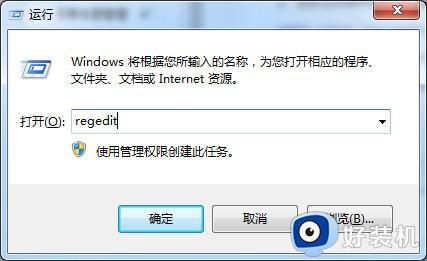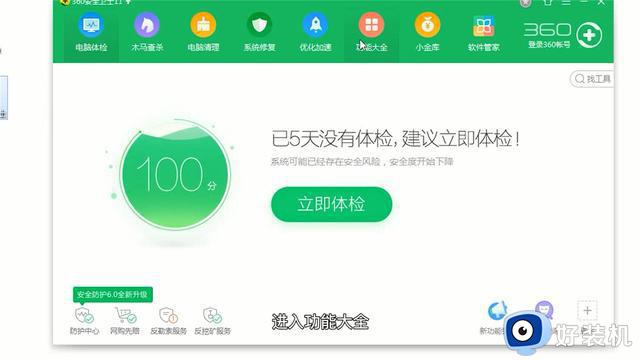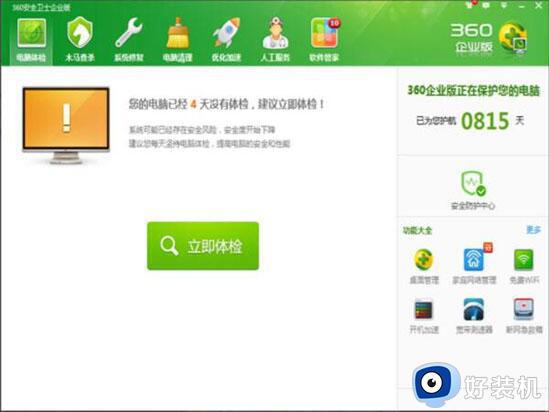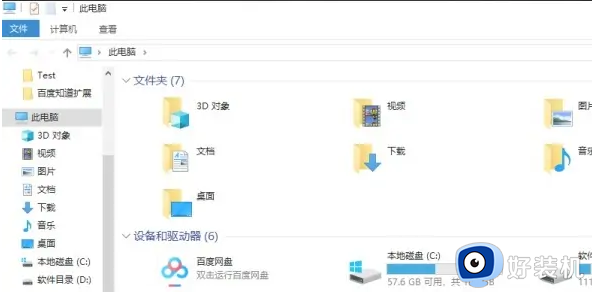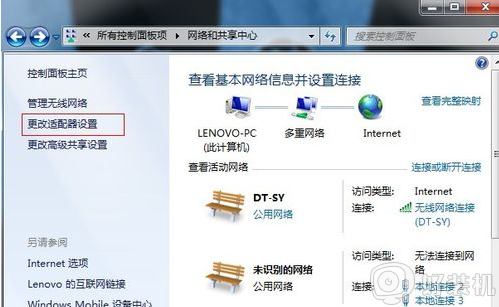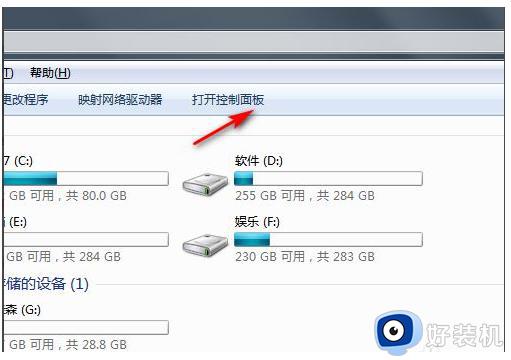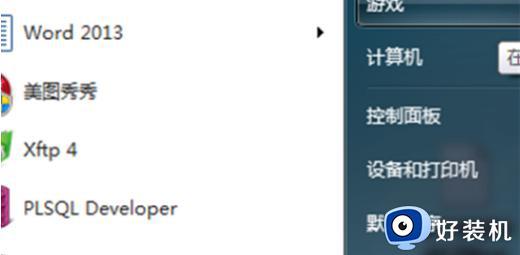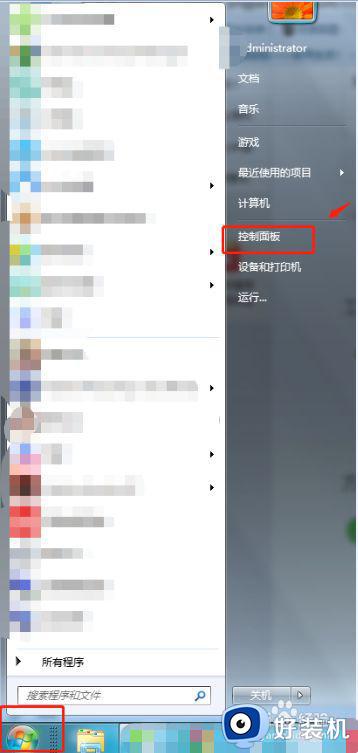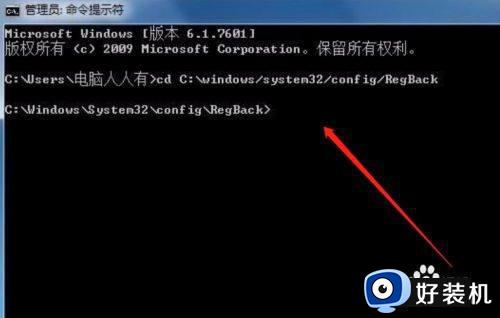win7误删除文件了怎样恢复 win7恢复误删文件的三种方法
大家在操作win7系统的时候经常会删除各种文件,如果不小心失误删除重要文件,会带来很大的困扰,那么该怎么恢复?恢复方法很多种,本文教程分享三种快速恢复win7系统丢失的文件,感兴趣的快来学习操作。
第一种方法:回收站恢复法
1、找到回收站打开,被删除的文件都躺里边。
2、鼠标选择需要恢复的文件,右键点击还原即可恢复。
第二种方法:撤销删除恢复法
1、进到被删除的文件夹下(当然前提被删除的文件操作后,没做别的什么操作)。
2、然后鼠标右键,选择撤销删除或者直接按快捷Ctrl+Z即可。
3、文件恢复如初,完好无损。
第三种方法:注册表恢复法(如果是不小心清空回收站)
1、首先,按Win+R组合快捷键,在弹出运行窗口输入regedit,在点击确定或按回车;
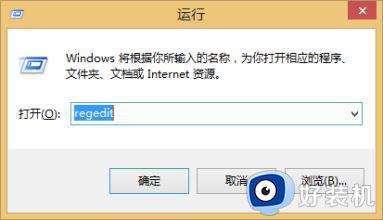
2、然后,在注册表界面后。一层一层找到这个NameSpace:HKEY_LOCAL_MACHIME/SOFTWARE/Microsoft/Windows/CurrentVersion/Explorer/Desktop/NameSpace,右键新建一个项。
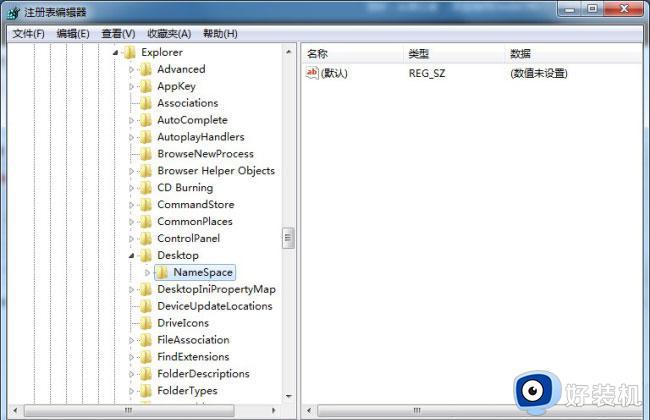
3、将新建的该项重名为645FFO40—5081—101B—9F08—00AA002F954E,并设置值为回收站然后重启电脑即可。恢复删除的文件。
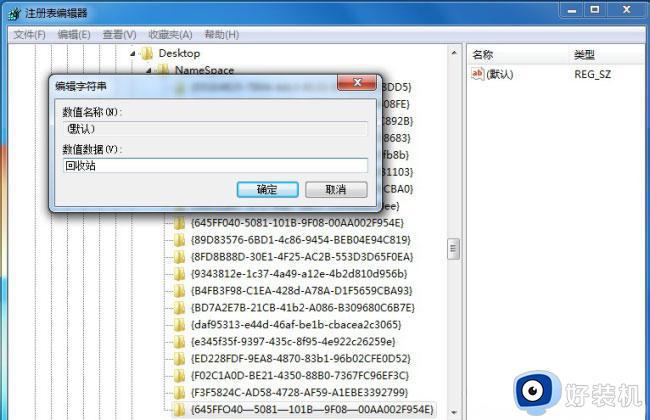
以上分享win7恢复误删文件的三种方法,掌握这些方法能帮助你在关键时刻挽救重要数据,避免不必要的损失。